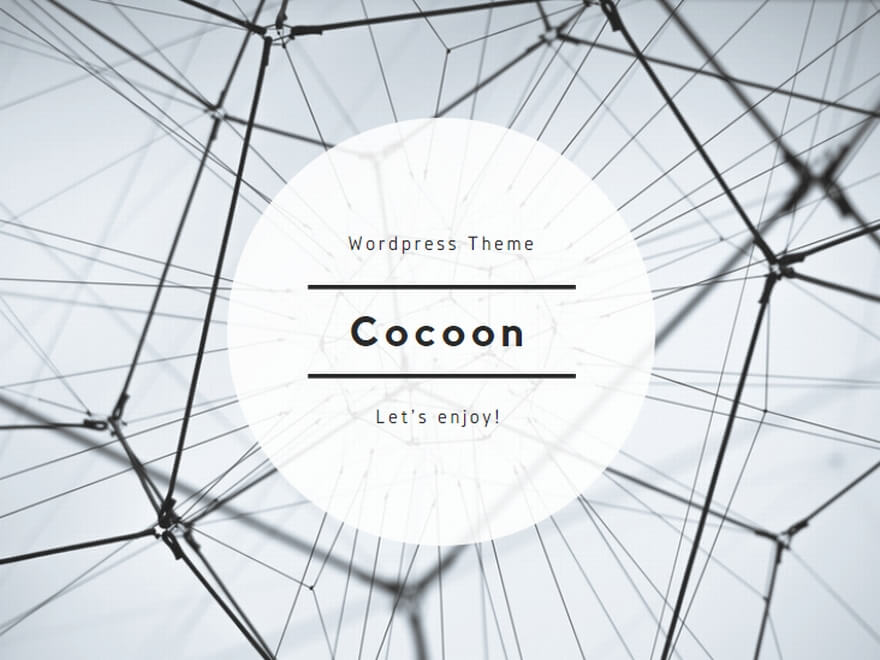クラウドワークスで確定申告が必要になる条件は?確定申告が必要になるケースについて
クラウドワークスなどで副業をしていると、「確定申告って必要なのかな?」と不安になる方も多いと思います。
実際、どこからが申告対象になるのか、会社員とフリーランスで違うのかなど、状況によって変わるので少しややこしく感じるかもしれません。
でもご安心ください。
ここでは、確定申告が必要になる具体的なケースを職業別にわかりやすく紹介します。
ポイントは「副業収入の額」と「本業があるかどうか」。
この2つを押さえておけば、申告の要・不要をスムーズに判断できます。
まずは自分がどのケースに当てはまるかをチェックしてみましょう。
ケース1・【会社員】で、副業収入が20万円を超えた場合
クラウドワークスを利用している方の中には、普段は会社に勤めていて「副業として」お小遣い稼ぎをしている方も多いと思います。
この場合、1年間で副業の「所得」が20万円を超えた場合には、確定申告が必要になります。
「所得」というのは「売上」から「経費(必要経費)」を差し引いた金額のことです。
たとえば報酬が30万円あっても、経費として5万円かかっていれば、所得は25万円。
このように、収入そのものではなく“差し引き後の利益”が基準になる点に注意しましょう。
会社から「給与所得」をもらっている・クラウドワークスなどの副業収入(所得)が20万円を超えた
会社員の方が確定申告を必要とするかどうかは、「給与所得以外の所得」がいくらあるかで判断されます。
クラウドワークスでの収入が年間20万円を超え、しかもそれが“所得”としてカウントされる場合は、申告が必要になるんです。
ただし、経費をうまく計上すれば所得を20万円未満に抑えられる可能性もあるため、帳簿をしっかり管理しておくことがポイントになります。
「所得」は「売上-経費」のこと
「所得」とは、クラウドワークスで得た報酬(売上)から、必要な経費を差し引いたものを指します。
たとえば「パソコンの購入費」「インターネット代」「文具・ソフト代」「外注費」「光熱費の一部」などが該当します。
副業でも領収書を保管しておき、なるべく正確に経費を計上することで、所得を減らして節税につなげることができますよ。
ケース2・【専業フリーランス・個人事業主】の場合は、収入に関係なく基本的に必要
クラウドワークスを本業として利用している方や、他の仕事を含めてフリーランスで収入を得ている方は、基本的に毎年「確定申告」が必要です。
副業とは違い、会社に勤めていない場合は、自分で所得を申告して税金を納める責任があります。
たとえ年間の収入が少額であっても、控除額を超えていれば申告義務が発生します。
開業届を出しているかどうかに関わらず、クラウドワークスで継続的に稼いでいる場合は申告対象と考えて準備しておくのが安心です。
クラウドワークスを本業としてやってる人は金額に関係なく確定申告必須
専業フリーランスや個人事業主としてクラウドワークスを利用している場合、たとえ月数万円の収入であっても「原則として確定申告が必要」となります。
開業届を出していない状態でも、継続して業務を行っているとみなされることが多いため、「知らなかった…」では済まされない可能性もあります。
後から慌てないためにも、しっかり準備をしておきましょう。
1年間の所得が48万円を超えたら、確定申告が必要
個人事業主の場合、「所得税の基礎控除」が48万円あるため、年間の所得がそれ以下なら申告の義務はありません。
ただし、住民税の申告が必要になる場合もあるため、住んでいる自治体のルールにも注意が必要です。
また、所得が48万円を超えると、所得税や住民税だけでなく、国民健康保険や年金の支払い額にも影響してくるため、なるべく早めに計算と申告準備をしておくのがおすすめです。
ケース3・【学生や主婦】でも、所得が基準を超えたら必要
「学生だから関係ない」「主婦だから確定申告は不要」と思ってしまいがちですが、実はそうとは限りません。
クラウドワークスなどを通じて副収入を得ている場合、たとえ学生や専業主婦であっても、「所得」が一定の基準を超えると確定申告が必要になるんです。
ここでのポイントは「収入」ではなく「所得」だということ。
所得とは売上から必要経費を差し引いた金額のことで、年間48万円を超えると申告対象になります。
特に在宅ワークでコツコツ収入が増えてきた方は、思っているよりも早くこのラインを超えることもあるので、収支をきちんと記録しておくことが大切ですよ。
基準はフリーランスと同じで所得が48万円を超えたら、確定申告が必要
学生や主婦であっても、「個人事業主やフリーランスと同じ扱い」となり、年間所得が48万円を超えた場合には確定申告の義務が生じます。
これは国が設けている基礎控除額に基づいて決まっているラインです。
ちなみに、バイトやパートなど給与所得がある場合はまた別の基準が適用されますので、両方の収入がある人は注意が必要です。
不安な方は、年明けの確定申告シーズン前に税務署や自治体の相談窓口で確認してみると安心ですよ。
ケース4・【住民税の申告】は金額に関係なく必要なケースも
確定申告とは別に、意外と見落とされやすいのが「住民税の申告」です。
所得が少ないからといって確定申告を省略できる場合でも、住民税の申告は必要となるケースがあります。
特に、学生や主婦のように給与所得がない人は、たとえ税金がかからなくても「収入ゼロではありませんよ」と自治体に知らせる必要があるんです。
住民税の申告をしないと、非課税証明書がもらえなかったり、手当や控除が受けられなかったりと、不便な場面が出てくることもあるので要注意です。
自治体によって対応が違うから心配な人は市役所や区役所に聞くと確実
住民税の扱いは、国税である所得税とは違って「自治体ごとに判断が異なる」場合があります。
そのため、「このくらいの所得なら何もしなくていいだろう」と自己判断せずに、心配な方はお住まいの市区町村の税務課に問い合わせるのがおすすめです。
窓口での相談や電話、最近では自治体ホームページにも案内が出ているので、あらかじめ確認しておくと安心です。
ちょっとした手続きでトラブルや損を防げますよ。
クラウドワークスの確定申告で経費計上できるものについて
クラウドワークスで得た報酬に対して確定申告を行う際、少しでも税金の負担を軽くするために大切なのが「経費計上」です。
経費とは、仕事をするうえで必要となる費用のことで、正しく計上すればその分だけ所得が減り、結果的に納める税金も少なくなります。
とくに在宅ワークが中心となるクラウドワークスの仕事では、通信費や機材費、取材・資料費などが主な対象になります。
ここではまず「通信費」に絞って、具体的にどんな支出が経費として認められるのか、どこまでが対象になるのかを詳しくご紹介します。
知らずに損をしていた、なんてことがないよう、ぜひ参考にしてみてくださいね。
経費計上できるもの1・通信費
クラウドワークスでの仕事はほとんどがオンラインで完結するため、「通信費」は多くの人にとって共通の経費項目になります。
たとえばスマートフォンの通信料、自宅のインターネット回線費、ポケットWi-Fiの利用料など、業務に使ったと判断できるものはしっかりと経費として計上することが可能です。
ただし、プライベートとの共用部分がある場合は、使用割合に応じて按分(あんぶん)する必要があります。
たとえば「月のうち50%は仕事に使用」と見積もれば、その半分の金額を経費とするイメージです。
スマートフォンの通信料金は経費計上できる
スマートフォンでクラウドワークスのメッセージ確認や資料のやりとりをしているなら、通信料の一部を経費として計上できます。
ただし、私用の連絡やSNS閲覧も含まれるため、仕事に使ったと考えられる割合(たとえば30~50%)で按分しましょう。
自宅Wi-Fiなどネット回線の使用量
在宅ワークでパソコンを使って作業しているなら、自宅の固定インターネット回線(Wi-Fiなど)の月額使用料も経費に含めることができます。
こちらも、家族との共有がある場合は使用割合に注意して、仕事に使った分だけを申告するのが原則です。
ポケットWi-Fi、モバイルWi-Fiなどの費用
外出先で作業する人や、ネット環境が安定していない場所で仕事をしている方が使うポケットWi-Fi・モバイルWi-Fiの利用料も、業務用であれば全額経費として計上できます。
仕事専用として契約していれば、按分の必要はありません。
通信機器(高速通信回線など)のリース代
業務効率を上げるために、高速通信回線や専用機器をリース契約している場合、その費用も通信費として経費に含めることができます。
月額料金や導入費用も領収書を保管しておき、確定申告時に忘れずに記載しましょう。
オンラインサービスの通信利用料
ZoomやSlack、Google Meetなど、業務上の打ち合わせや納品に使うオンラインサービスの通信にかかる費用も、実質的には通信費に含めて構いません。
有料プランを利用している場合は、利用明細や支払い履歴を証拠として残しておくことが大切です。
経費計上できるもの2・消耗品
クラウドワークスで仕事をする際、作業に必要な道具や備品にかかった費用も「消耗品費」として経費に計上できます。
とくに文房具類やパソコン周辺機器など、日常的に使うものが多いので、知らずに見落としてしまっている人も多いかもしれません。
原則として、購入金額が10万円未満のものが対象となり、それ以上になる場合は「固定資産」として扱われる可能性があります。
レシートや領収書をしっかり保管しておくことで、スムーズに確定申告へ反映できますよ。
仕事の効率化やデスク周りの整備にかかる費用は、ためらわずに経費として活用していきましょう。
インク、プリンター用紙、ペンなど文房具類
クラウドワークスの案件で納品物の印刷やチェック作業が必要な場合、プリンター用のインクやコピー用紙、ペンなどの文房具類は経費として計上できます。
100円ショップや文具店で購入した場合でもレシートがあればOKです。
少額でもコツコツと記録しておくことで、年間を通じた節税につながります。
マウス、キーボードなどPC周りのアイテム
パソコンでの作業を快適にするために購入したマウスやキーボード、USBハブなどの周辺機器も消耗品費に含まれます。
これらは頻繁に買い替えることもあるため、年間で見れば意外と大きな出費になります。
業務で使っていることが明確であれば、しっかりと経費に計上しましょう。
収納棚、ファイルボックスなどの事務用品や収納用品
仕事道具を整理するための収納棚やファイルボックス、引き出しなどの事務用品も、業務に必要な備品として経費計上が可能です。
「自宅用」と「仕事用」が明確に分かれている場合は全額、「兼用」の場合は按分(あんぶん)して計上するのが望ましいです。
使用目的を明確にしておけば安心です。
タブレット端末(iPadなど)、スマホ、など金額が10万円未満のもの
業務で使用するために購入したタブレットやスマホなどの端末も、1台あたり10万円未満であれば消耗品費として一括で経費計上することができます。
もし金額が10万円を超える場合は「減価償却」が必要になるため、事前に価格と使い道を確認しておくのが安心です。
仕事用に特化した利用であれば全額計上も可能です。
経費計上できるもの3・交通費
クラウドワークスの仕事は基本的に在宅で完結することが多いですが、中には「打ち合わせに外出した」「取材があった」「セミナーに参加した」など、外に出るケースもあります。
こういった業務上の移動にかかった費用は、「交通費」としてしっかり経費に計上できます。
通勤ではないため、仕事目的であることを証明できる内容にしておくのがポイントです。
領収書や交通系ICカードの利用履歴があれば記録もラクになりますよ。
仕事のための移動なら交通費にできる
例えば「納品前の打ち合わせ」や「ヒアリングのための訪問」など、業務上必要な移動であれば電車・バス・タクシー代などはすべて交通費として計上可能です。
目的が明確であること、そして領収書や乗車履歴を記録しておくことが重要になります。
日付や行き先、目的を簡単にメモしておくとあとで整理しやすいですよ。
クライアントと対面打合せの交通費
リモートワークが主流とはいえ、クライアントと実際に会って打ち合わせをするケースもありますよね。
そうした場への移動にかかる交通費も当然ながら経費として認められます。
事前にメールやチャットのやりとりで「打ち合わせの目的」や「訪問日」を残しておけば、確定申告時にも安心です。
勉強会やセミナーへの参加
業務のスキルアップや情報収集を目的に、外部の勉強会やセミナーに参加するための交通費も経費になります。
目的が「仕事に関連しているかどうか」が判断基準なので、セミナーの内容が業務に結びついていれば問題ありません。
会場までの交通費や必要に応じてかかった宿泊費の一部も対象になる場合があります。
経費計上できるもの4・水道光熱費
自宅でクラウドワークスの仕事をしている場合、自宅の電気代・水道代・ガス代などの「水道光熱費」も、一定割合で経費にすることができます。
たとえば「仕事部屋を一部屋だけ使っている」「1日のうち数時間は仕事に使っている」など、明確な使用割合があるなら、その割合に応じて按分(あんぶん)するのが基本です。
全部を経費にすることはできませんが、パソコンの使用や照明、エアコンなど仕事のために使っている分はしっかり申告しましょう。
毎月の光熱費を記録しておき、年末に平均値を出してから計上するのがおすすめです。
経費計上できるもの5・雑費
業務に必要だけれど、どの項目にも当てはまらない費用は「雑費」としてまとめて計上できます。
たとえば、郵便切手や荷物の発送に使った梱包材、業務用のゴミ袋など、少額かつ用途が特殊なものが雑費の対象になります。
ただし、「なんでも雑費に入れてしまえばいい」というわけではなく、内容が不明瞭すぎると税務署から指摘を受ける可能性もあります。
領収書は必ず保管し、どんな目的で使ったかをメモしておくと安心です。
分類に迷ったときの“逃げ場”として、上手に活用しましょう。
経費計上できるもの6・減価償却費
10万円以上の高額な備品や設備を購入した場合、購入した年に一括で経費にできるわけではなく、「減価償却」として複数年にわたって経費計上する必要があります。
これは、高価なモノほど長期間使うとみなされるため、費用も分割して計上しようというルールです。
クラウドワークスで仕事を本格化してくると、業務用パソコンやデスク、椅子などを揃える方も多いため、覚えておきたいポイントです。
耐用年数に応じた金額を毎年コツコツ経費にする形になります。
パソコン本体/10万円以上で購入した場合は減価償却となる
業務用としてパソコンを購入し、その価格が10万円を超える場合は、購入年に全額を経費にできません。
原則として「4年間」で均等に分けて経費にする減価償却を行う必要があります。
パソコンを長く使う予定の人は、減価償却でしっかり節税効果を得ながら、丁寧に記録をつけていきましょう。
タブレット端末など
iPadなどのタブレット端末も、10万円以上であればパソコンと同様に減価償却が必要です。
業務に使っていれば問題なく経費対象ですが、動画視聴や私用と兼用する場合は、使用割合に応じて按分しましょう。
購入金額と購入日、使用内容をきちんと記録しておくことが大切です。
プリンター、スキャナーなど複合機
印刷やデータ取り込みなどに使うプリンターやスキャナーなどの複合機も、10万円を超えるものは減価償却の対象です。
逆に言えば、10万円未満であれば消耗品費として一括で経費にできるので、選ぶときの目安になります。
業務使用が明確であれば経費計上しやすいアイテムです。
高級デスク、チェアなど10万円以上の家具や設備
快適な作業環境づくりのために導入する高級デスクやチェアも、10万円を超える場合は減価償却の対象となります。
在宅ワークに本腰を入れるタイミングでこれらを購入する方も多いので、購入時はレシート・領収書・型番などを記録しておくと、後から経費処理がスムーズです。
家具類は「耐用年数8年」で償却されるのが一般的です。
経費計上できるもの7・システム手数料
クラウドワークスを利用していて忘れがちなのが「システム手数料」の存在です。
報酬から自動的に差し引かれているので、つい経費として計上するのを忘れてしまう方もいますが、れっきとした必要経費として計上可能です。
取引画面や報酬明細に記載されているので、それをもとに1年分を合計し、確定申告書類に記載するのをお忘れなく。
システム手数料は、自分の収入を得るために直接かかった費用ですので、遠慮なく経費に入れて問題ありません。
クラウドワークスの確定申告/確定申告に必要な書類について
クラウドワークスで副業や在宅ワークをしていると、確定申告が必要になるケースがあります。
その際にまず気になるのが「どんな書類を用意すればいいの?」という点ですよね。
実は、白色申告と青色申告で必要な書類が少し異なります。
また、提出する書類の種類や書き方がわからないと、準備に時間がかかってしまうことも。
ここでは、確定申告に必要な主な書類とその特徴を、わかりやすくご紹介します。
書類の名称だけでなく、それぞれの役割や注意点についても簡単に解説していますので、これを参考にすればスムーズに準備が進められるはずです。
必要な書類1・確定申告書
確定申告を行う際に必ず必要なのが「確定申告書」です。
これは税務署に提出するメインの書類で、自分の年間の所得や納める税額などを申告するためのものです。
確定申告書には種類がいくつかありますが、クラウドワークスで収入を得ている人は「確定申告書B」を使用するのが基本です。
そして、青色申告を選択している場合は、これに「青色申告決算書」もセットで提出する必要があります。
提出方法は紙でもe-TaxでもOKなので、自分に合った方法で用意しましょう。
白色申告 → 確定申告書Bだけを使用する
白色申告を選んでいる場合は、比較的シンプルな申告になります。
「確定申告書B」を1枚作成すればOKです。
売上や経費をまとめて、所得と納税額を記入するだけなので、初めての人にもやさしいのが特徴です。
専用の記帳ソフトや国税庁のサイトを使えば、スムーズに記入できますよ。
青色申告(65万円控除) → 確定申告書B+青色申告決算書
青色申告で65万円の特別控除を受けたい場合は、「確定申告書B」に加えて「青色申告決算書」が必要です。
決算書では、より詳細な売上や経費、在庫や資産の状況まで記載する必要があります。
帳簿も複式簿記でつける必要があるため、会計ソフトの導入がおすすめです。
その分、控除額が大きいので、しっかり準備すれば節税効果が高くなります。
必要な書類2・収支内訳書 または 青色申告決算書
確定申告では、1年間の収入や経費をまとめた「収支の記録」が必要になります。
これが「収支内訳書」または「青色申告決算書」です。
どちらを提出するかは、白色申告か青色申告かによって異なります。
売上、経費、利益をきちんと記載しておくことで、正確な納税につながりますし、万が一の税務調査でも安心です。
特にクラウドワークスのように報酬明細がすべてオンラインで管理されているサービスでは、情報を集めやすいので、毎月こまめに記帳しておくことが成功のカギです。
1年間の売上(収入)、経費、利益をまとめた書類
この書類には、クラウドワークスなどから得た報酬の合計額、経費として計上した項目の合計、そして差し引いた利益を記載します。
年間を通しての業務の成果を数字で表す、大事な資料です。
月ごとに売上や経費を記録しておけば、年末にあわてずに済みますよ。
白色申告なら収支内訳書を用意する
白色申告をしている人は、「収支内訳書」という比較的シンプルな書類を提出します。
必要な項目は売上、仕入れ、経費などで、家計簿感覚で作成することも可能です。
手書きでも、無料のエクセルテンプレートや国税庁のサイトを利用すれば簡単に作成できます。
青色申告なら青色申告決算書を用意す
青色申告を選択している人は、「青色申告決算書」が必要になります。
これは、複式簿記に基づいた記帳をもとに作成される書類で、売上・経費に加え、資産や負債の状況、減価償却の内容なども含まれます。
少し複雑にはなりますが、65万円の特別控除を受けられる大きなメリットがあるため、帳簿管理をしっかり行っておきましょう。
必要な書類3・クラウドワークスの報酬明細
クラウドワークスで確定申告を行うためには、1年間に得た報酬の記録である「報酬明細」がとても重要になります。
クラウドワークスでは、マイページから毎月の報酬明細をPDF形式でダウンロードできるようになっており、これを集計すれば年間の売上(収入)を把握することが可能です。
また、クライアントによってはクラウドワークス経由でも「支払調書」が発行される場合があります。
これは報酬の支払元が発行する公式な証明書で、確定申告時に参考資料として提出することもできます。
発行されないケースもあるので、報酬明細と併せて必ず毎月のデータをこまめに保存しておくのがおすすめです。
クラウドワークスのマイページから報酬明細書、支払調書(発行される場合もある)をダウンロードしておく
マイページ内の「報酬」タブから各月ごとの報酬明細をPDFで保存できます。
支払調書は年始以降に該当クライアントから送られることもありますが、全員分が必ず発行されるわけではありません。
自分でしっかり報酬を管理しておくことが、スムーズな申告につながります。
必要な書類4・経費の領収書・レシート類
確定申告で「経費」を申告するには、実際に支出した証拠として、領収書やレシートが欠かせません。
1年間で使った通信費、交通費、消耗品費、雑費など、クラウドワークスの業務に関連するすべての支出に関して、証明できるものをきちんと保管しておきましょう。
金額の大小に関わらず、「これは経費として認められるかな?」と迷うものはとりあえず取っておくのが鉄則です。
封筒やファイルに月別でまとめておくと、申告時にとても便利ですよ。
1年間で使った通信費、交通費、消耗品費、雑費、など経費の領収書やレシート
コンビニや家電量販店、ネットショップで購入したものも、業務に関連していれば立派な経費です。
レシートには「購入日・金額・内容」がしっかり記載されていることが大切。
インターネットで購入した場合は、注文履歴のスクリーンショットや納品書を活用するのもOKです。
必要な書類5・身分証明書・マイナンバーカード(または通知カード+本人確認書類)
確定申告をする際には、本人確認のために「マイナンバー」と「身元を証明できる書類」の提出が必要です。
マイナンバーカードを持っている場合は、表裏両面のコピーを提出すればOK。
カードを持っていない人は、「通知カード」と「運転免許証」「パスポート」などの本人確認書類のコピーをセットで提出する必要があります。
郵送・持参の場合はコピーが必要ですが、e-Taxを使えばカードリーダーやスマホアプリで簡単に確認手続きが可能です。
マイナンバーカード(両面コピー) または通知カード+運転免許証やパスポートのコピー
本人確認書類は、申告書と一緒に提出が必要です。
e-Taxならスマホでマイナンバーカードを読み取るだけでOKですが、紙で提出する人は必ずコピーを準備しましょう。
提出するのはあくまで“写し”なので、原本は手元に残してくださいね。
必要な書類6・振込先の口座情報(還付を受ける場合)
確定申告の結果、払いすぎた税金が戻ってくる「還付」を受ける場合は、振込先の銀行口座情報が必要になります。
とくに医療費控除や青色申告特別控除などで税額が減った場合には、税務署から指定の口座に直接振り込まれます。
確定申告書に銀行名・支店名・口座番号・名義人を正確に記入する必要があるため、通帳やキャッシュカードを手元に用意して確認しておきましょう。
通帳+キャッシュカードを用意しておくとスムーズ
銀行名や支店コード、口座種別(普通・当座)など、正確に書く必要があります。
通帳の表紙裏やキャッシュカードにすべて記載されていますので、提出直前に確認して記入ミスを防ぎましょう。
ネット銀行も利用可能ですが、本人名義であることが条件です。
クラウドワークスの確定申告のやり方/支払調書の発行手順について
クラウドワークスで得た収入を確定申告する際、必要になる可能性があるのが「支払調書」です。
これはクライアント(報酬の支払元)がフリーランスに報酬を支払った際に発行する書類で、年間の支払額や源泉徴収額が記載されています。
クラウドワークスでは、すべての案件でこの書類が発行されるわけではありませんが、クライアント側が発行していればクラウドワークスのマイページから確認・ダウンロードできる仕組みになっています。
ここでは、支払調書の確認から発行までの手順をわかりやすく紹介しますので、必要な人は忘れずにチェックしておきましょう。
手順1・支払調書の確認画面にアクセスする
まず最初に、クラウドワークスのマイページにログインし、「支払調書の確認」ページへアクセスします。
この画面では、過去に報酬を受け取った案件ごとの支払い履歴や、各年度ごとの支払調書の対象金額などを一覧で確認することができます。
すべてのクライアントが発行するわけではありませんが、発行対象となる案件についてはここで確認が可能です。
年度ごとに項目が分かれているため、申告対象年を間違えないように注意しましょう。
支払調書の確認画面では支払い履歴や過去の報酬を確認することができます
確認画面では、クライアント名、支払い日、報酬金額などが細かく表示されるため、自分で年間報酬を整理するのにも役立ちます。
Excelなどで集計する際の参考資料としても便利です。
毎年1月以降に順次公開されることが多いので、年明けにチェックする習慣をつけておくと安心です。
支払調書の対象期間を選択すると詳細の確認ができます
画面では年度や対象月をプルダウンから選択できるため、必要な年の支払調書に絞って確認することが可能です。
確定申告の際には、1月〜12月までの分が必要になりますので、必ず対象年を間違えないようにしてください。
表示された内容はPDFとして保存できることも多いです。
手順2・契約画面の「帳票メニュー」をクリックする
支払調書の対象案件が確認できたら、次は該当する契約画面に移動します。
その中にある「帳票メニュー」という項目をクリックすると、支払調書の作成や発行に関するメニューにアクセスできます。
帳票メニューは契約完了後に表示されることが多いので、進行中の案件では表示されない場合があります。
手順3・契約完了後「支払調書」ボタンをクリックする
「帳票メニュー」内にある「支払調書」ボタンをクリックすると、調書作成に関する詳細ページへ移動します。
ここでは、これまでの報酬金額や取引先名などが表示され、内容を確認することができます。
必要に応じて印刷用のPDF形式でダウンロードできる機能も備わっているため、紙で保管しておきたい人にも便利です。
手順4・「支払調書の発行」画面で必要な情報を入力します
一部のケースでは、支払調書を自分で申請して発行依頼をかけることもあります。
その場合、「支払調書の発行申請」画面に進み、申請者の情報や対象期間、報酬額の確認などを入力します。
クラウドワークスに登録されている情報と一致していることを確認し、不備がないよう丁寧にチェックしましょう。
手順5・「プレビューで内容を確認する」ボタンをクリックします
必要な情報をすべて入力したら、「プレビューで内容を確認する」ボタンをクリックして、最終確認に進みます。
ここで表示される内容が実際に発行される支払調書の内容になるため、誤字や金額のミスがないかを慎重に確認してください。
問題がなければ、そのまま発行ボタンを押すことでPDFファイルとしてダウンロードが可能になります。
クラウドワークスの確定申告のやり方/確定申告書の提出方法について
クラウドワークスで得た報酬が一定額を超えた場合、確定申告が必要になります。
その際、提出する書類が整ったとしても「どうやって税務署に出すのか?」という手順が分からないと不安ですよね。
確定申告書の提出方法にはいくつかの手段があり、自分のライフスタイルに合わせて選ぶことができます。
郵送で送る方法、直接税務署に持っていく方法、そして近年利用者が増えているe-Tax(インターネット申告)など、それぞれに特徴とメリットがあります。
ここでは確定申告書の提出方法と、実際のやり方を順を追ってご紹介しますので、初めての方も安心して準備が進められますよ。
確定申告書の提出方法1・郵送で税務署に送付する
一番手軽に感じられるのが「郵送」での提出方法です。
税務署の所在地は国税庁の公式サイトから確認でき、必要書類をすべて封筒にまとめて送るだけでOKです。
ただし、提出期限に間に合うように「消印有効」で発送する必要があるため、余裕をもって準備することが大切です。
郵送の際には、控えを1部コピーして同封し、「返信用封筒(切手付き)」を同梱しておくと、受付印付きの控えを返送してもらえますよ。
確定申告書の提出方法2・税務署の窓口に直接提出する
「書類をきちんと受け取ってもらえる安心感がほしい」という方には、税務署の窓口での提出がおすすめです。
受付時間内に書類を持参すれば、職員がチェックして受け取ってくれます。
混雑を避けるために、確定申告期間中は予約制や整理券対応になることもありますので、事前に公式サイトや電話で確認しておくとスムーズです。
受付印を押してもらった控えを受け取ることで、提出の証拠にもなります。
確定申告書の提出方法3・e-Taxを利用する
e-Taxは、国税庁が提供するオンライン申告システムで、自宅からでも簡単に確定申告ができる便利な方法です。
マイナンバーカードとスマートフォンがあれば、カードリーダーなしでも申告が可能になっています。
入力画面も案内に沿って進められるので、書類作成の負担が軽減されるのが魅力です。
電子申告なら、受付完了も即時反映され、還付金の受け取りも早くなることが多いですよ。
確定申告のやり方1・取引先が源泉徴収を行っているか確認する
クラウドワークスでの報酬には、源泉徴収が行われているケースと、そうでないケースがあります。
まずは「自分が受け取った報酬に、すでに税金が差し引かれているかどうか」を確認するところから始めましょう。
契約や取引の詳細はマイページの取引履歴で確認できます。
源泉徴収がある場合、その分を差し引いて申告しないと、二重課税になってしまうので要注意です。
過去の取引履歴や支払い明細を確認しましょう
クラウドワークスのマイページには、契約ごとの支払い履歴が残っています。
報酬明細に「源泉徴収額」の記載がある場合は、すでに一定額の税金が差し引かれていることになります。
確定申告ではその金額を入力する欄がありますので、しっかり確認しておきましょう。
源泉徴収が行われている場合はすでに税金が収められている
もし源泉徴収が行われているなら、その分だけすでに所得税が前払いされていることになります。
そのため確定申告では「すでに納付済みの税額」として記載し、差額が還付される場合もあります。
忘れずに支払調書などを確認し、正確に記入しましょう。
確定申告のやり方2・支払調書と源泉徴収票を用意する
確定申告の準備として、報酬額や源泉徴収の有無を証明する「支払調書」や「源泉徴収票」が必要になることがあります。
クラウドワークスでは、支払調書が発行される場合とされない場合があるため、事前にマイページや取引画面で確認しておくと安心です。
発行対象でない場合でも、自分で報酬明細を集計すれば申告は可能です。
支払調書はクラウドワークスから発行されまる
クライアントが発行している場合、クラウドワークスの「帳票メニュー」からダウンロードできます。
発行時期は通常1月下旬~2月上旬が目安です。
発行されていない場合は、その旨を申告書の備考欄に記載しておけば問題ありません。
分からない場合はクラウドワークスのサポートセンターに問い合わせましょう
支払調書が見つからない、対象かどうかわからない場合は、クラウドワークスのカスタマーサポートに問い合わせるのが安心です。
状況に応じた説明や、確認の方法も教えてもらえるので、不安を抱えたまま進めずに済みます。
確定申告のやり方3・支払調書、源泉徴収票、収支内訳書、確定申告書を用意する
申告に必要な書類がそろったら、それぞれの内容を確認して、必要事項を正確に記入しましょう。
支払調書や源泉徴収票には、金額やクライアント名が明記されているため、その数字を「確定申告書」や「収支内訳書(または青色申告決算書)」に転記していきます。
漏れや記載ミスがあると、申告内容に不備が生じる可能性があるため、慎重に記入を進めることが大切です。
確定申告のやり方4・必要書類を記入して提出する
最後は、すべての書類を記入・確認したうえで提出です。
提出方法は「郵送」「持参」「e-Tax」から選べます。
控除の計算や添付資料が必要な場合は、該当の資料(医療費控除や保険料控除の証明書など)も忘れずに添えておきましょう。
申告期間は原則として毎年2月16日〜3月15日までなので、早めの準備とスケジュール管理が安心への第一歩です。
クラウドワークスの確定申告は必要?についてよくある質問
クラウドワークスで副業を始めた方や、フリーランスとして仕事をしている方にとって、確定申告は避けて通れないテーマです。
「自分の場合は申告が必要なの?」「どんな書類を揃えたらいいの?」など、初めてだと戸惑うことも多いですよね。
実際、申告の必要性は年収や働き方によって変わります。
会社員として働いている人は、副業の所得が年間20万円を超えた場合に申告が必要ですし、専業で活動している方は年間48万円を超えると確定申告が義務になります。
この記事では、クラウドワークスを利用するうえでよくある確定申告の疑問について、わかりやすく整理してご紹介します。
クラウドワークスはやばい?本当の評判について教えてください
クラウドワークスは在宅でできる仕事が豊富で、未経験からでも始められるということで人気のサービスです。
ただし、「やばい」といった噂を目にすることもありますよね。
その原因の多くは、単価が安い案件に応募してしまったり、クライアントと合わなかった場合のトラブルです。
どんなサービスにもリスクはつきものですが、クラウドワークスには仮払い制度やクライアント評価制度が整備されているため、一定の安全性が保たれています。
案件内容をしっかり確認し、信頼できるクライアントと取引することが、安心して利用するためのポイントになります。
関連ページ:クラウドワークスの評判は?やばい案件が多い?副業の手数料が高い?
クラウドワークスのデータ入力は初心者でも稼ぐことができますか?
クラウドワークスには、スキルがなくても始められる「データ入力」の案件がたくさんあります。
文字を入力するだけのシンプルな作業が多く、在宅でできるので、主婦や学生、会社員の副業としても人気があります。
ただし、単価は比較的安いため、「しっかり稼ぎたい」と思っている人には物足りなさを感じることもあるでしょう。
とはいえ、作業に慣れてスピードが上がれば、効率的に収入を得られるようになりますし、コツコツと実績を積めば高単価案件にも挑戦できるようになりますよ。
関連ページ:クラウドワークスのデータ入力は稼げる?初心者が副業するときの注意点
クラウドワークスの手数料はどのくらいですか?
クラウドワークスでは、受け取る報酬額に応じて手数料が発生します。
手数料は段階制になっていて、10万円以下の部分は20%、10万円を超え20万円以下は10%、20万円を超える部分には5%がかかります。
さらに、報酬を出金する際には振込手数料も必要になります。
この手数料を高いと感じるかどうかは人それぞれですが、安全な取引を守るための仮払い制度や、運営サポートの対価と考えれば納得できるかもしれません。
高単価・継続案件を選んで効率よく稼ぐことが、手数料負担を減らすコツです。
関連ページ:クラウドワークスの手数料はいくら?手数料が高いときの対処法や他サービスとの比較
クラウドワークスで得た報酬は確定申告の必要がありますか?
クラウドワークスで得た報酬は、一定の条件を超えると確定申告が必要になります。
たとえば、会社員として働いている人の場合、副業の所得が20万円を超えたら申告対象です。
また、専業フリーランスや主婦・学生でも、年間48万円を超える所得がある場合には申告義務があります。
ここでの「所得」は、単なる売上ではなく、報酬から必要経費を差し引いた金額です。
確定申告を怠ると、追徴課税の対象になることもありますので、しっかり記帳をしておき、必要に応じて申告を行いましょう。
関連ページ:クラウドワークスで確定申告が必要になる条件や注意点/確定申告のやり方について
クラウドワークスの退会・解約の方法について教えてください
クラウドワークスを退会したい場合は、マイページから簡単に手続きを進めることができます。
ただし、退会するには、すべての案件が完了しており、未払いの報酬がない状態でなければなりません。
また、退会後はプロフィールや実績、評価などのデータがすべて消えてしまうため、再開したいと思っても一からやり直しになる点には注意が必要です。
退会理由の入力は任意ですが、今後の改善に役立つ場合もあるので、簡単にコメントを残しておくのも良いかもしれませんね。
関連ページ:クラウドワークスの退会方法は?退会した理由や退会できない原因・再登録の方法など
クラウドワークスから報酬が振り込まれるタイミングはいつですか?
クラウドワークスの報酬は、月末締め・翌月15日払いが基本となっています。
たとえば、4月中に報酬が発生した場合は、5月15日前後に銀行口座へ振り込まれるという流れです。
ただし、報酬が確定してからクラウドワークスの「振込申請日」までにステータスが承認済みである必要があります。
クライアントからの検収が遅れていたり、トラブルが発生していると支払いが遅れることもあるため、スケジュールには余裕を持つことが大切です。
また、振込日は金融機関によって前後する場合もあるので、振込予定日はマイページの「報酬確認」画面で都度チェックしておくと安心です。
クラウドワークスの報酬の出金期限はありますか?
クラウドワークスでは、報酬の出金に期限があります。
具体的には、最後の報酬確定日から180日以内に出金申請を行わないと、未出金分の報酬が失効する可能性があります。
報酬の有効期限は利用規約にも明記されており、長期間ログインしていなかった場合などには注意が必要です。
「あとでまとめて出金しよう」と思っていても、つい忘れてしまうケースも多いため、定期的にマイページを確認し、こまめに出金申請を行うのが安全です。
自動で振り込まれるのではなく、スケジュールに従ってクラウドワークス側が処理する形式なので、必ず締め日と出金タイミングを理解しておきましょう。
クラウドワークスの報酬の出金が可能な最低金額はいくらですか?
クラウドワークスでは、出金可能な最低金額が設けられています。
原則として、出金額が1,000円を超えないと報酬を引き出すことができません。
つまり、報酬が999円以下の状態では出金されず、次回の報酬と合算されるまで待つ必要があります。
また、出金には振込手数料もかかるため、少額で出金を繰り返すと手取りが減ってしまう恐れがあります。
ある程度まとまった金額になってからの出金がおすすめです。
なお、報酬が1,000円を超えたタイミングで月1回の自動出金スケジュールに従い、銀行口座に振り込まれます。
金額の確認はマイページの「報酬管理」からいつでもチェックできますよ。
早く出金を行いたい場合(クイック出金)について教えてください
クラウドワークスでは、通常の月1回の出金スケジュールとは別に、急ぎで報酬を受け取りたい方向けに「クイック出金」サービスを提供しています。
これは、指定の手数料を支払うことで、最短で即日〜数営業日以内に報酬を出金できる仕組みです。
ただし、利用には条件があり、報酬が確定していて仮払いも完了済みである必要があります。
また、クイック出金には通常よりも高い振込手数料がかかる点にも注意が必要です。
どうしても急ぎで現金が必要な場合には便利なサービスですが、計画的に通常出金のサイクルで報酬を受け取れるよう管理しておくことが理想的です。
契約金額と実際の金額に開きがある場合はどうしたら良いですか?
クラウドワークスで契約金額と実際の報酬金額に違いがある場合は、まずはクライアントとの間で確認と調整を行うことが基本です。
タスクの内容変更や修正の追加などで報酬が変わっている可能性もあるため、当初の契約内容とメッセージ履歴を照らし合わせましょう。
明らかに契約と異なる金額で精算されている場合は、クラウドワークスのサポートに問い合わせて調査してもらうこともできます。
支払い前であれば調整が可能な場合もありますので、早めの対応がカギです。
交渉時には冷静な言葉遣いで、証拠となるメッセージや契約内容のスクリーンショットを添えるとスムーズに話が進みます。
作品の納品後にクライアントと連絡が取れなくなったのですがどうすれば良いですか?
作品を納品したあと、クライアントからの連絡が途絶えてしまうことは、クラウドソーシングではまれにあるトラブルです。
このような場合、まずはメッセージ機能で丁寧に催促をしてみましょう。
それでも返事がない場合は、納品から一定期間が経過すると自動的に検収完了となる仕組みがあります。
具体的には、納品後14日間(クライアントが特別設定していない場合)で自動承認され、報酬が確定されます。
それでも不安が残る場合には、クラウドワークスの「お問い合わせ窓口」から運営に報告をすることも可能です。
仮払い制度があるため、報酬が保留される心配は少なく、冷静に対応すれば問題ありません。
参照:よくある質問(クラウドワークス公式サイト)
クラウドワークスの確定申告は必要?クラウドソーシングサービスを比較
クラウドワークスなどのクラウドソーシングサービスを利用して副業収入を得た場合、確定申告は必要なのか?という疑問を持つ方も多いのではないでしょうか。
結論から言うと、「副業の所得が一定額を超えた場合」は確定申告が必要になります。
特にクラウドソーシングは在宅で気軽に始められる反面、収入や経費の管理がおろそかになりがちです。
この記事では、クラウドワークスを含めた代表的なクラウドソーシングサービスの特徴や、確定申告が必要になる基準について比較しながらわかりやすくご紹介します。
自分の働き方に合ったサービス選びや税務対策の参考にしてくださいね。
| サービス名 | 案件 | 登録料金 | 手数料 | 出金可能な金額 |
| クラウドワークス | ライター、 デザイナー、 コーダー、 動画編集者、 マーケターなど | 無料 | 5~20% | 1,000円以上 |
| ランサーズ | ライター、 デザイナー、 コーダー、 動画編集者、 マーケターなど | 無料 | 一律16.5% | 1,000円以上 |
| EC WITH | ECコンサル,ECサイト運営、ECサイト広告運用、CSコンサルなど | 無料 | ー | ー |
| クラウディア | エンジニア、デザイナー、イラストレーター、ライターなど | 無料 | 3%~ | ー |
| フジ子さん | 経理、秘書、総務、人事、WEB作成、SNS運用代行、ECサイト運用代行、画像加工、画像編集など | 無料 | ー | ー |
| Anycrew(エニィクルー) | エンジニア、デザイナー、マーケター、ライター、バックオフィス、コンサルタント、広報、人事、営業など | 無料 | ー | ー |
| ポテパンフリーランス | エンジニア | 無料 | ー | ー |
| ITプロパートナーズ | エンジニア、デザイナー、マーケター、ディレクター | 無料 | ー | ー |
| ココナラ | デザイン、イラスト、サイト制作、動画編集、ライティング、占い | 無料 | 10~25% | ー |
| タイムチケット | カメラマン、カウンセラー、コンサル、ライター、デザイナー、コーダー、動画編集者、マーケターなど | 無料 | 15~25% | ー |
クラウドワークスで確定申告が必要になる条件や注意点/確定申告のやり方まとめ
クラウドワークスを使って副業やフリーランスとして報酬を得ている方にとって、確定申告のタイミングはとても重要です。
「収入がどのくらいなら申告が必要?」「どんな書類を準備すればいい?」と迷ってしまうこともあるかもしれません。
でも安心してください。
確定申告には明確なルールがあり、事前に流れを把握しておけばスムーズに進めることができます。
この見出しでは、会社員・主婦・学生・専業フリーランスなど立場ごとの申告義務の違いや、申告時の注意点、必要書類、申告方法まで詳しくまとめています。
初めての方でも実践しやすい内容になっていますので、ぜひ参考にしてください。